nawet Hojny 24-calowy monitor może czuć się ciasno, gdy masz wiele otwartych okien na pulpicie (a kto nie?). Jest o wiele gorzej, jeśli jesteś ograniczony do ekranu laptopa. Na szczęście wystarczy dodać drugi monitor do konfiguracji komputera i rozłożyć go.
Uwaga: podczas gdy monitory omawiamy poniżej to 1080p, nasz artykuł o
mogą pomóc w określeniu, które podejście należy zastosować do własnej konfiguracji domowej; powinieneś również sprawdzić nasze porównanie
, aby poznać zalety i wady każdej opcji.
Monitor HP V20 HD+

każdy nowoczesny komputer stacjonarny lub laptop ma możliwość wyświetlania dwóch wyświetlaczy. Potrzebny jest tylko drugi monitor. Niestety, co było prawdą w przypadku tak wielu produktów technologicznych w tym roku, ceny monitora poszły w górę, ponieważ podaż osłabła. Kilka lat temu miałeś wiele przyzwoitych opcji monitora za mniej niż $100. W dzisiejszych czasach masz szczęście znaleźć 21-calowy lub wyższy monitor PC za mniej niż $150. Jeśli zdecydujesz się nie złamać $100,
kosztuje 95 USD, a ekran o przekątnej 19,5 cala wykorzystuje technologię TN, która oferuje szybsze czasy reakcji, ale mniejszą jasność poza osią.
Monitor Dell 27 – S2721HN

jeśli możesz wydać trochę więcej,
przenosi cię do 22-calowego ekranu, który ma również smukłe ramki, co jest dobre dla zminimalizowania zakłóceń między dwoma monitorami. Jeszcze ładniejszy jest coś w stylu
—24-calowy panel wykorzystujący technologię Premium IPS, z jeszcze cieńszymi ramkami, za $145. A jeśli chcesz mieć jeszcze większy ekran (chociaż taką samą rozdzielczość 1920×1080),
to dobra opcja w cenie 190 USD.
dzisiejsze monitory zazwyczaj mają pewną kombinację portów VGA, DVI, HDMI i DisplayPort. Innymi słowy, będziesz miał kilka opcji podłączenia monitora do komputera. Chociaż jest to wspólne dla kabli VGA i DVI dołączonych do wyświetlacza, być może będziesz musiał kupić kabel HDMI lub DisplayPort osobno, jeśli przejdziesz tę trasę. Można je łatwo kupić na
.
możesz również dotknąć telewizora, aby działał jako drugi wyświetlacz, chociaż ma to pewne potencjalne wady. Nasz przewodnik
wyjaśnia wszystko, co musisz wiedzieć. Niezależnie od tego, metoda zarządzania wyświetlaczami w systemie Windows jest taka sama, jak opisano poniżej.
jak skonfigurować dwa monitory
Krok 1: Ta część jest łatwa. Po prostu podłącz drugi monitor do gniazdka elektrycznego i dostępnego portu na komputerze.
Krok 2: Następnie musisz powiedzieć Windows, jak zarządzać dwoma monitorami. Kliknij prawym przyciskiem myszy pulpit i wybierz rozdzielczość ekranu (Windows 7 i Windows 8) lub ustawienia wyświetlania (Windows 10).
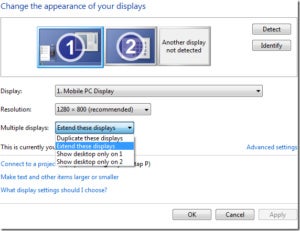
Windows 8: wybierając rozszerzenie ekranu, dwa ekrany będą działać jako jeden.
w wynikowym oknie dialogowym możesz określić układ wyświetlaczy. Menu rozwijane z wieloma ekranami pozwala kontrolować, w jaki sposób oba ekrany współpracują ze sobą. Wybranie opcji Rozszerz te wyświetlacze spowoduje, że system Windows potraktuje wyświetlacze jako jeden sąsiadujący ekran.
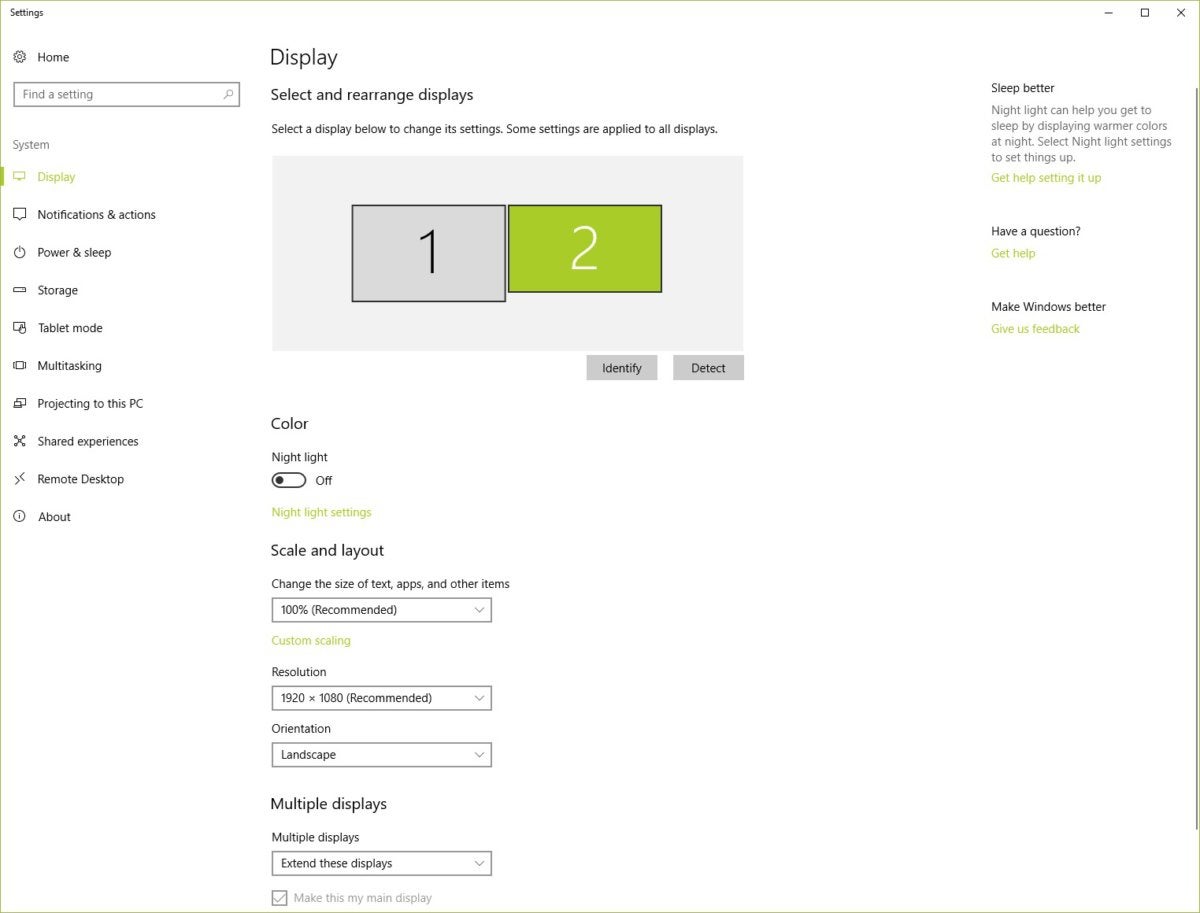
ustawienia wyświetlania w systemie Windows 10: Kliknij kartę Zidentyfikuj pod grafiką, aby ustalić układ monitorów.
Krok 3: Wybierz kolejność monitora. Możesz powiedzieć systemowi Windows, który monitor znajduje się po lewej lub prawej stronie, przeciągając ikony ekranu u góry okna dialogowego. Zrób to źle, a przewijanie myszy będzie bardzo mylące.
Krok 4: Wybierz główny wyświetlacz. Opcja Make this my main display kontroluje, który monitor otrzymuje pasek zadań i przycisk Start. Jeśli nie widzisz tej opcji, aktualnie wybrany monitor jest już głównym monitorem.
możesz również kontrolować wiele z tych ustawień, klikając prawym przyciskiem myszy pulpit i wybierając Panel sterowania graficznego.